یکی از قابلیتهایی که مخصوصا در ویندوز 10 بیشتر دیده میشود قابلیت ایجاد نقطه اتصال وای فای یا همان Hotspot در ویندوز برای اتصال کاربران دیگر به صورت وای فای برای استفاده از اینترنت موجود روی سیستم برای کاربران دیگر است. اما ممکن است گاهی با مشکل استارت نشدن hotspot در ویندوز 10 مواجه شوید.
گاهی اوقات بعد از انجام تنظیم لازم برای استارت هات اسپات و یا حتی اگر با استفاده از کامند هم تنظیمات رو انجام بدیم:
Netsh wlan start hostednetwork
ممکن است با پیغام خطای
The hosted network couldn’t be started. The group or resource is not in the correct state to perform the requested operation
روبرو شوید و متوجه استارت نشدن hotspot در ویندوز 10 شوید. حتی درمنوی Setting و کاشی Network & Internet قسمت Mobile hotspot هم اگر بخواهید هات اسپات را فعال کنید با اروری شبیه عکس زیر مواجه میشوید.
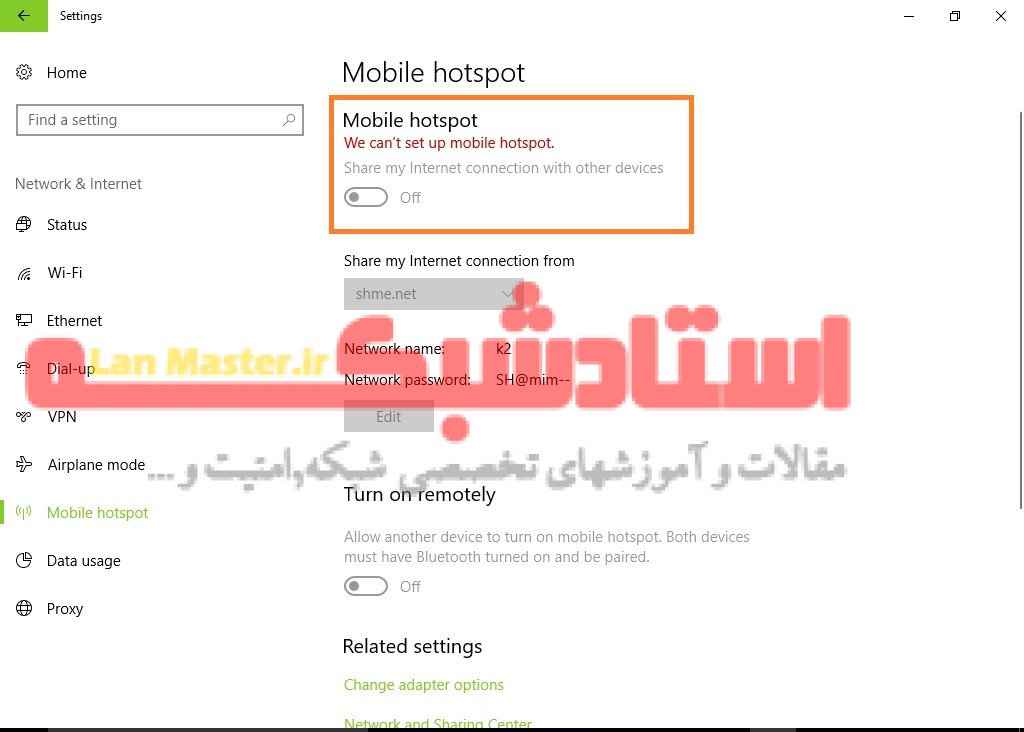
رفع مشکل استارت نشدن hotspot در ویندوز10
برای رفع مشکل استارت نشدن hotspot در ویندوز10، وارد کنسول Device Manager شود و روی گزینه Network adapters کلیک کنید تا تمام کارت شبکه های موجود روی سیستم دیده شود. بعد از مشاهده کارت شبکه های موجود روی سیستم که ممکن است بیش از حد انتظار شما باشد کارت شبکه وای فای و اگر کارت شبکه دیگری هم هست که روی آن علامت غیرفعال بودن قرار دارد را انتخاب کرده و با راست کلیک روی آن گزینه Enable device را انتخاب کنید و بعد از فعال شدن کارت شبکه دوباره برای فعال شدن هات اسپات تلاش کنید.
پاک کردن تنظیمات هات اسپات در ویندوز
در سیستم عامل ویندوز برای پاک کردن کامل تنظیمات هات اسپات، فعلا تنها راهی که هست پاک کردن تنظیمات از رجستری ویندوز هست برای این کار وارد کنسول Regedit بشین و در رجیستری ویندوز وارد مسیر:
HKEY_LOCAL_MACHINE\system\currentcontrolset\services\wlansvc\parameters\
روی گزینه hostednetworksettings کلیک کنید در پنجره سمت راست یک گزینه به نام HostedNetworkSettings باید مشاهده کنید روی آن کلیک راست کرده و Delete را انتخاب کنید، در پنجره باز شده بعدی روی Yes برای تاییدحذف مقدار کلیک کنید. بعد از راه اندازی دوباره اگر دستور netsh wlan show hostednetwork را در یک خط فرمان وارد کنید، مشاهده خواهید کرد که تنظیمات قبلی کاملا حذف شده است.
نکته معمولا قبل از انجام تغییر روی رجستری ویندوز بهتر است از آن یک پشتیبان تهیه کنید.
میتوانید برای اعزام تکنسین کامپیوتر و شبکه به محل خود با ما تماس بگیرید.


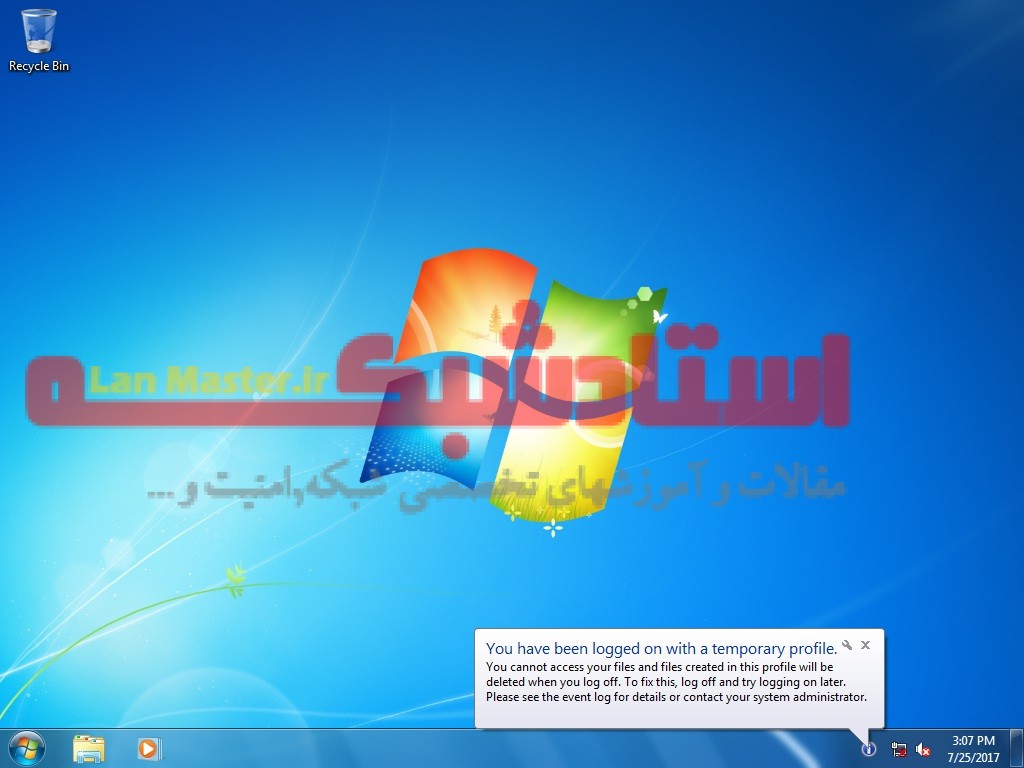










خیلی ممنون ، مشکل من حل شد .
من وقتی با گوشیم به هات اسپات لپ تاپم وصل میشم نت نمیده
تا 1 هفته پیش میداد ولی الان نمیدونم چیشده نت نمیده
با تنظیماتش هم ور نرفتم
اگه میشه راه نمایی کنین